Como substituir células vazias por zero no excel
A maneira mais fácil de substituir células em branco por zeros no Excel é usar a função Ir para especial .
O exemplo a seguir mostra como usar esta função na prática.
Exemplo: Substitua células vazias por zero no Excel
Suponha que temos o seguinte conjunto de dados que mostra os pontos marcados por diferentes times de basquete:
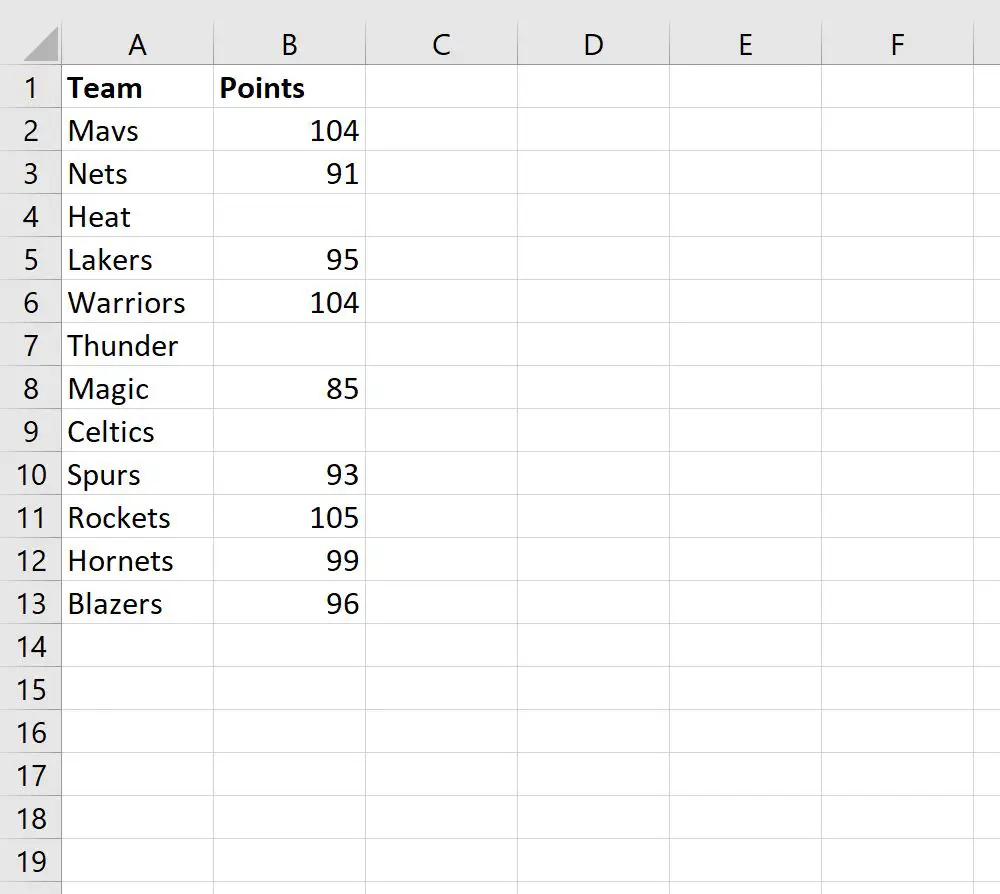
Suponha que queiramos substituir células vazias na coluna Pontos por zeros.
Para fazer isso, digite Ctrl+G para exibir a janela Ir para :
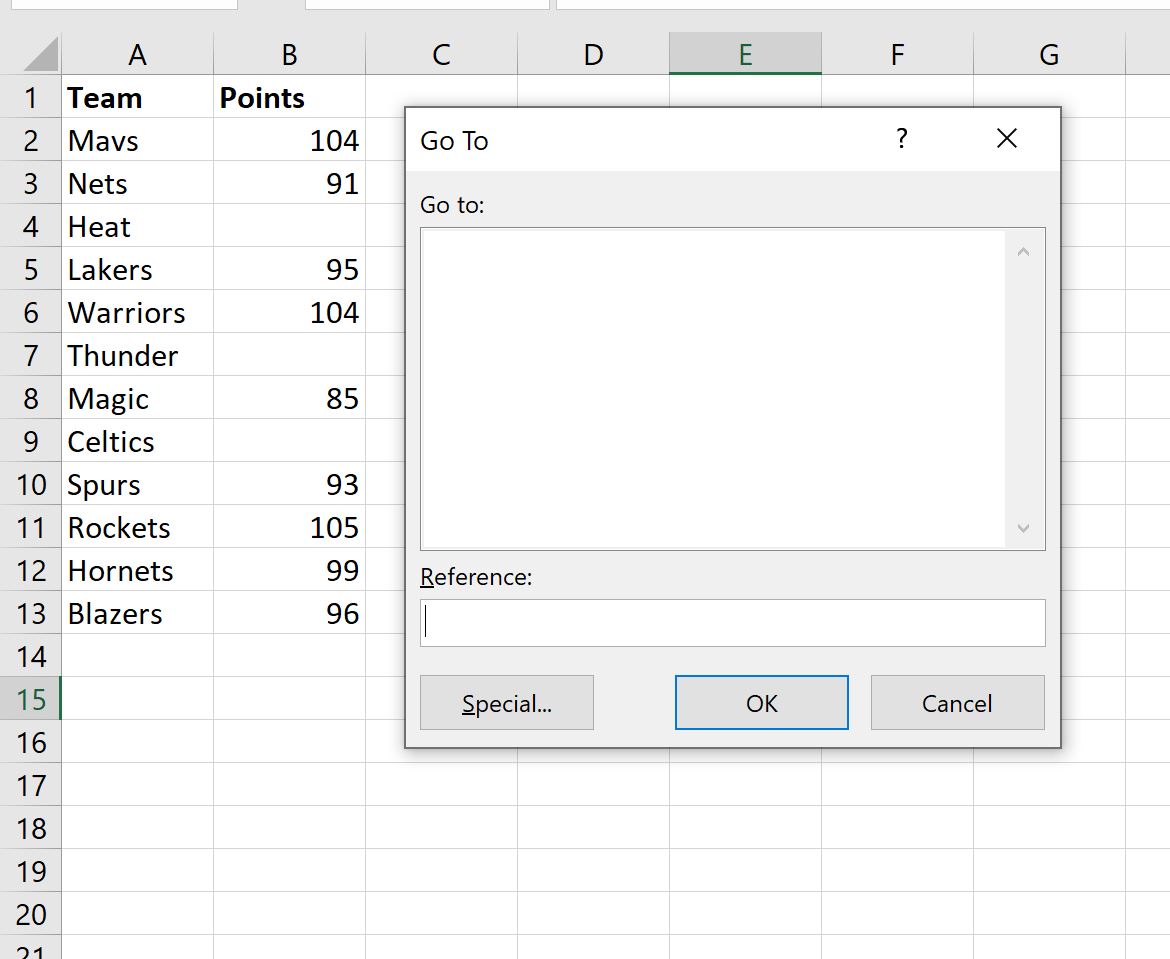
Em seguida, clique no botão Especial no canto inferior esquerdo da janela Ir para .
Na nova janela que aparece, selecione Espaços em branco e clique em OK :
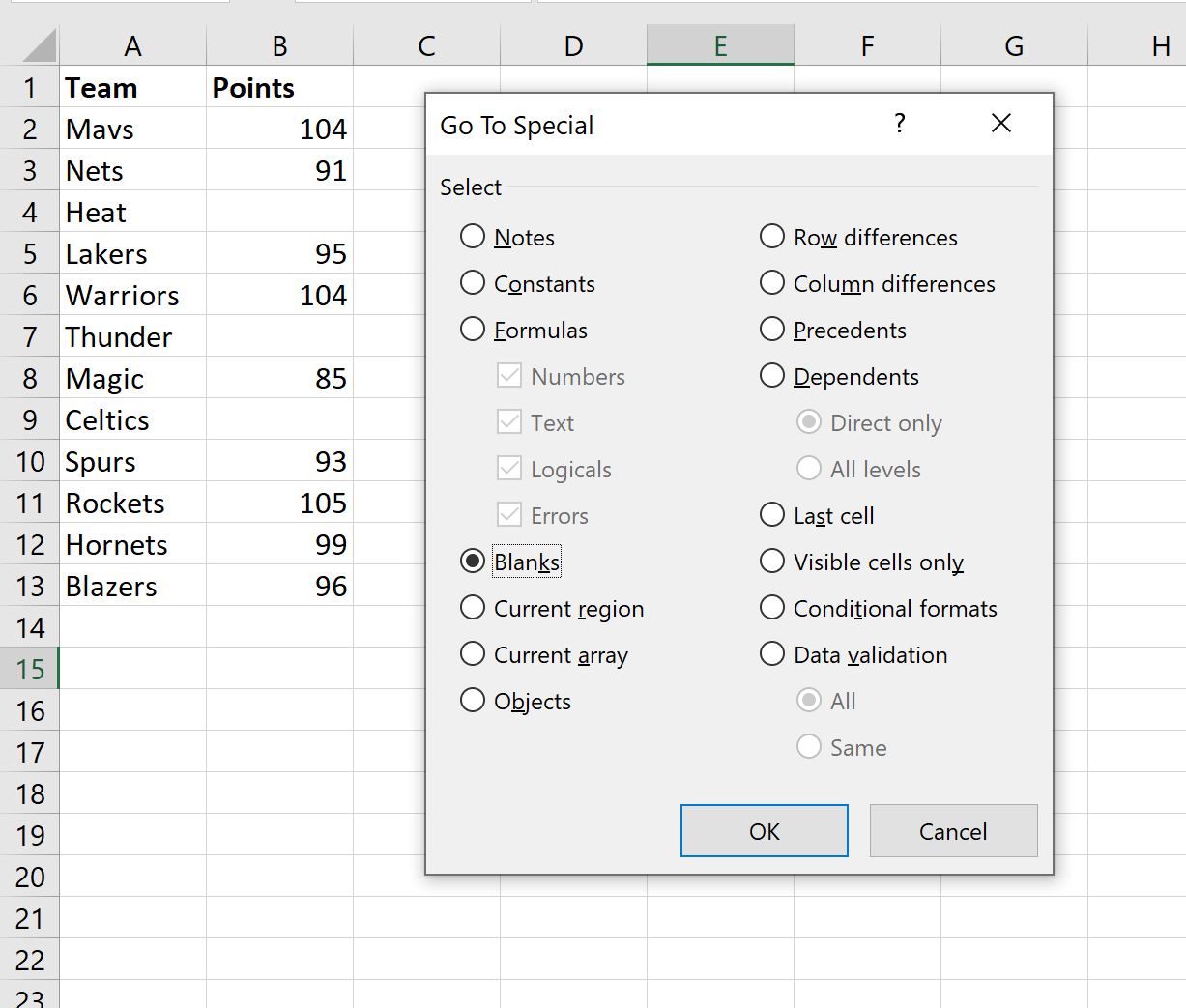
Quaisquer valores vazios na coluna Pontos serão destacados automaticamente:

Por fim, insira o valor 0 na barra de fórmulas e pressione Ctrl+Enter .
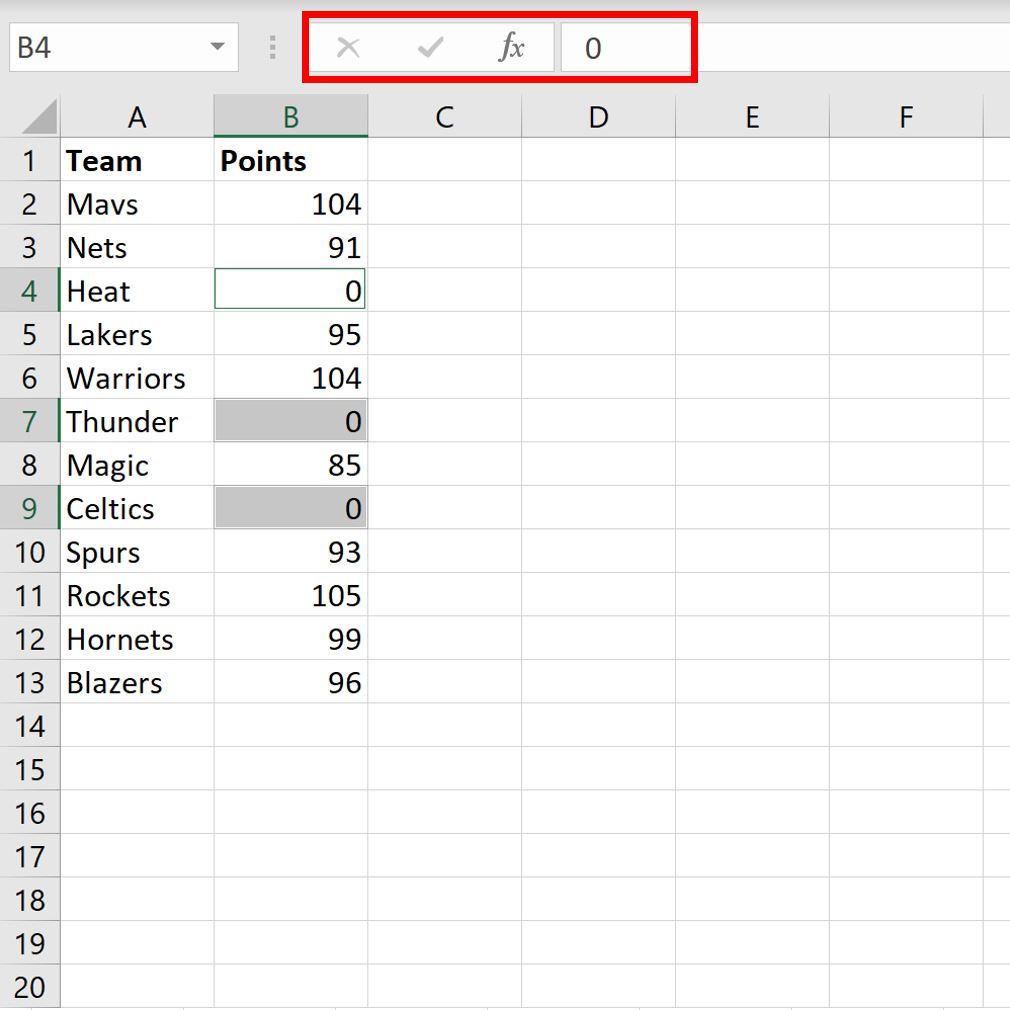
Cada uma das células vazias na coluna Pontos será automaticamente substituída por zeros.
Nota : É importante pressionar Ctrl+Enter após digitar o zero para que cada célula em branco seja preenchida com um zero em vez de apenas a primeira célula em branco selecionada.
Recursos adicionais
Os tutoriais a seguir explicam como realizar outras tarefas comuns no Excel:
Como substituir valores #N/A no Excel
Como interpolar valores ausentes no Excel
Como contar duplicatas no Excel